Effettuare il provisioning dei gruppi di distribuzione
Azure DevOps Services | Azure DevOps Server 2022 - Azure DevOps Server 2019
Un gruppo di distribuzione è un set logico di computer di destinazione della distribuzione in cui sono installati agenti. I gruppi di distribuzione rappresentano gli ambienti fisici; Ad esempio, "Dev", "Test" o "Production". In effetti, un gruppo di distribuzione è solo un altro raggruppamento di agenti, molto simile a un pool di agenti.
I gruppi di distribuzione sono disponibili solo con le pipeline di versione classica e sono diversi dai processi di distribuzione. Un processo di distribuzione è una raccolta di passaggi correlati alla distribuzione definiti in un file YAML per eseguire un'attività specifica.
Con i gruppi di distribuzione è possibile:
Specificare il contesto di sicurezza e le destinazioni di runtime per gli agenti. Quando si crea un gruppo di distribuzione, si aggiungono utenti e si assegnano le autorizzazioni appropriate per amministrare, gestire, visualizzare e usare il gruppo.
È possibile visualizzare i log in tempo reale per ogni server durante la distribuzione e scaricare i log per tutti i server per tenere traccia delle distribuzioni nei singoli computer.
Consente di usare i tag del computer per limitare la distribuzione a set specifici di server di destinazione.
Creare un gruppo di distribuzione
Un gruppo di distribuzione è un set di macchine virtuali con agenti di distribuzione. Ogni macchina virtuale del gruppo di distribuzione interagisce con Azure Pipelines per coordinare le attività di distribuzione.
All'interno del progetto selezionare Gruppi di distribuzione pipeline>.
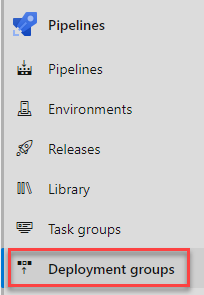
Selezionare Aggiungi un gruppo di distribuzione.
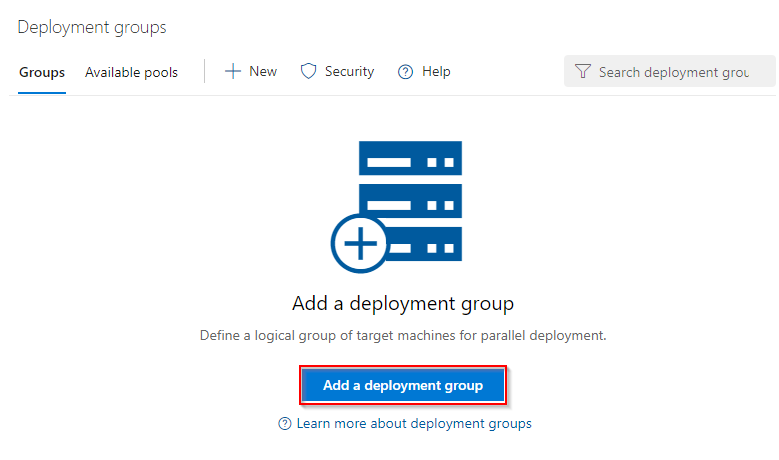
Immettere un nome gruppo di distribuzione e quindi selezionare Crea. Verrà generato uno script di registrazione. Selezionare il tipo di destinazione da registrare e quindi selezionare Usa un token di accesso personale nello script per l'autenticazione. Infine, selezionare Copia script negli Appunti.
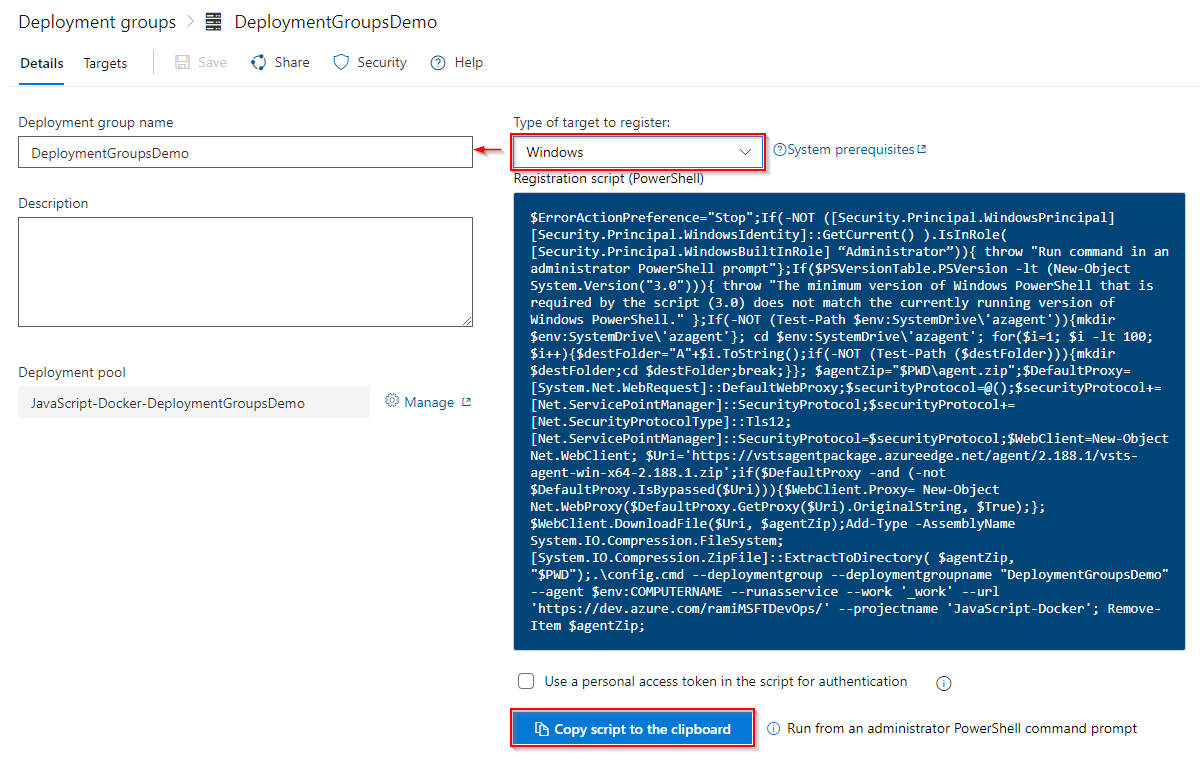
Accedere a ognuno dei computer di destinazione ed eseguire lo script da un prompt dei comandi di PowerShell con privilegi elevati per registrarlo come server di destinazione. Quando viene richiesto di immettere i tag per l'agente, premere Y e immettere i tag che verranno usati per filtrare i subset dei server.
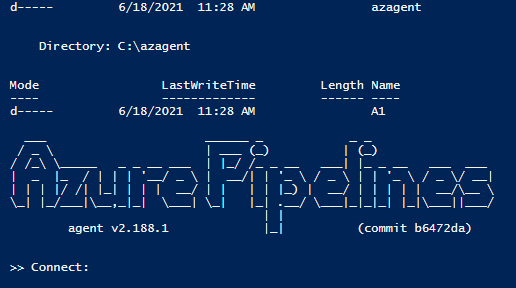
Dopo aver configurato i server di destinazione, lo script restituirà il messaggio seguente: Service vstsagent.{organization-name}.{computer-name} started successfully.
I tag assegnati ai server di destinazione consentono di limitare la distribuzione a server specifici in un processo del gruppo di distribuzione. Un tag è limitato a 256 caratteri, ma non esiste alcun limite al numero di tag che è possibile usare.
Nota
Un pool di distribuzione è un set di server di destinazione disponibili per l'organizzazione (con ambito organizzazione). Quando si crea un nuovo pool di distribuzione per i progetti nell'organizzazione, viene eseguito automaticamente il provisioning di un gruppo di distribuzione corrispondente per ogni progetto. I gruppi di distribuzione avranno gli stessi server di destinazione del pool di distribuzione. È possibile attivare manualmente un aggiornamento della versione dell'agente per i server di destinazione passando il puntatore del mouse sui puntini di sospensione (...) nei pool di distribuzione e selezionando Aggiorna destinazioni. Per altri dettagli, vedere Versioni e aggiornamenti dell'agente .
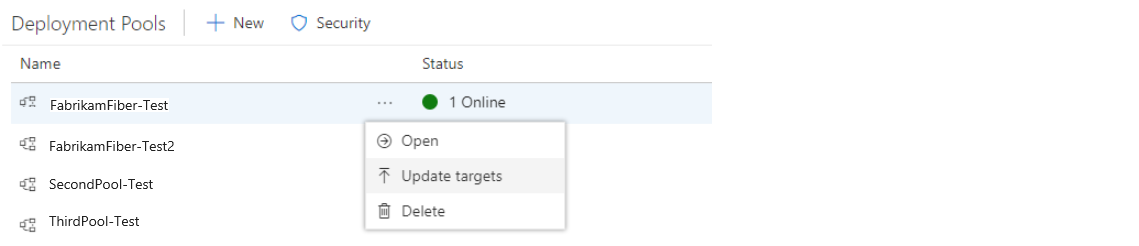
Configurare gli agenti nei gruppi di distribuzione
Ogni server di destinazione nel gruppo di distribuzione richiede un agente di distribuzione. È possibile installare un agente nei server di destinazione in tre modi diversi:
Eseguendo lo script generato dalla scheda Gruppi di distribuzione.
Se i server di destinazione sono macchine virtuali di Azure, è possibile configurare facilmente i server installando l'estensione Agente di Azure Pipelines in ognuna delle macchine virtuali.
Usando l'attività di distribuzione del modello di Resource Manager nella pipeline di versione per creare un gruppo di distribuzione in modo dinamico.
È possibile forzare l'aggiornamento degli agenti nei server di destinazione alla versione più recente senza dover ridistribuirli selezionando Aggiorna destinazioni dalla pagina dei gruppi di distribuzione.
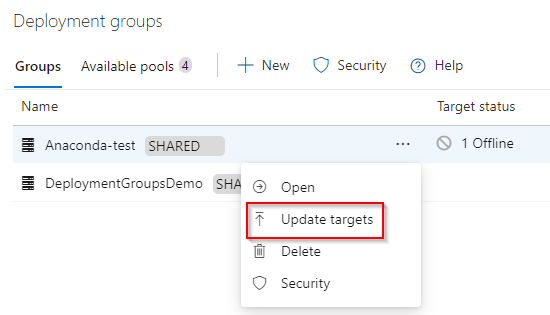
Monitorare lo stato di rilascio per i gruppi di distribuzione
Quando viene eseguita una pipeline di versione, è possibile visualizzare i log live per ogni server di destinazione nel gruppo di distribuzione. Al termine della distribuzione, è possibile scaricare i file di log per ogni server per esaminare le distribuzioni ed eseguire il debug di eventuali problemi.
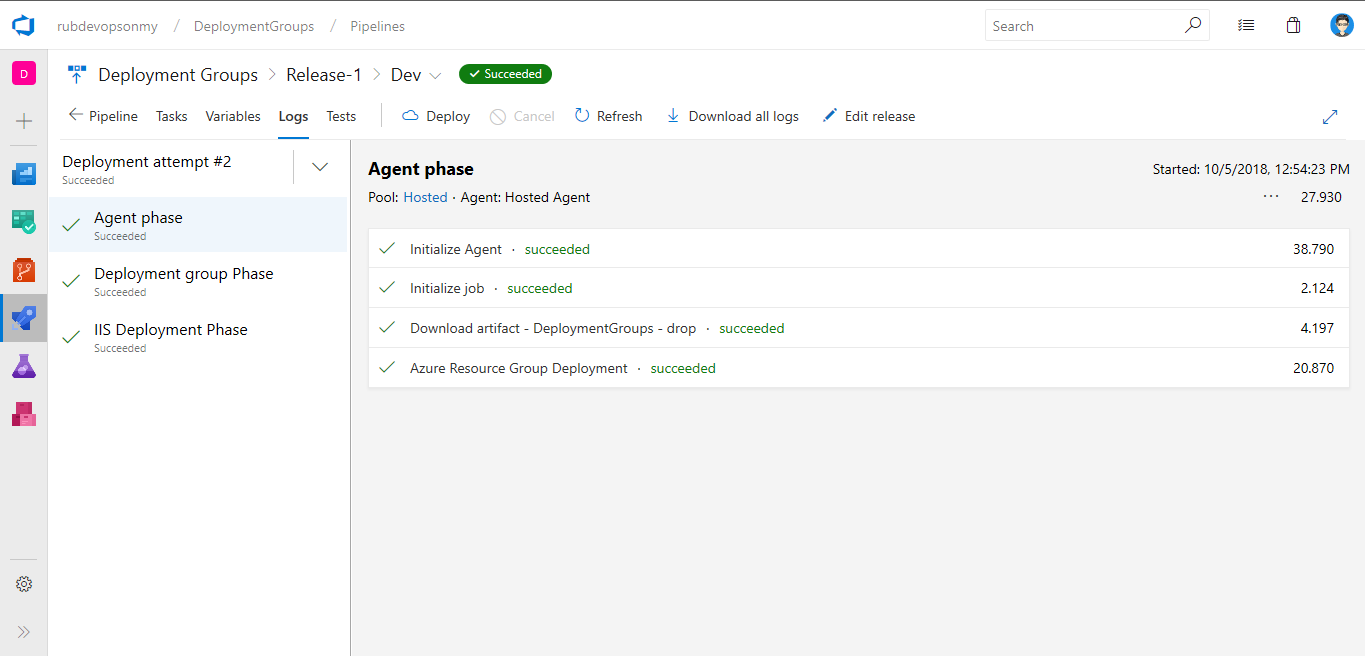
Condividere un gruppo di distribuzione con altri progetti
I gruppi di distribuzione possono essere condivisi con altri progetti nella stessa organizzazione. Seguire questa procedura per effettuare il provisioning del gruppo di distribuzione per altri progetti:
All'interno del progetto selezionare Gruppi di distribuzione pipeline>.
Selezionare il gruppo di distribuzione e quindi selezionare Gestisci.
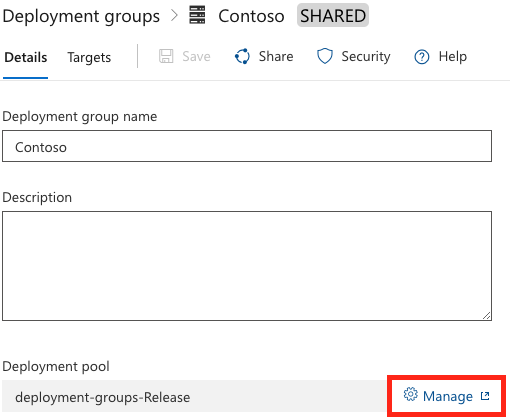
Selezionare un progetto dall'elenco e quindi selezionare Salva.
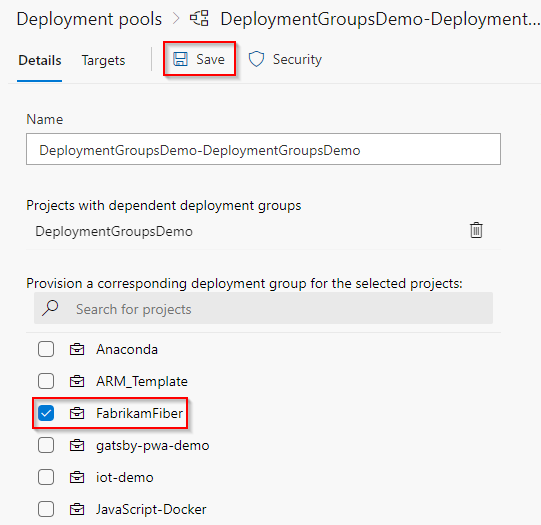
Si noterà ora che è presente un nuovo gruppo di distribuzione nel progetto appena incluso.
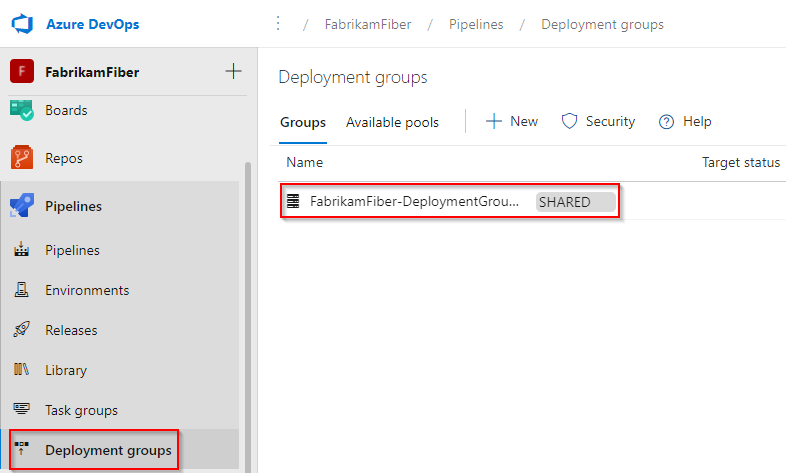
Eseguire automaticamente la distribuzione in nuovi server di destinazione
Quando i nuovi server di destinazione vengono aggiunti a un gruppo di distribuzione, è possibile configurare l'ambiente per distribuire automaticamente l'ultima versione riuscita nelle nuove destinazioni.
Nella definizione della pipeline di versione selezionare l'icona post-distribuzione e quindi abilitare il trigger Ridistribuzione automatica. Selezionare gli eventi e l'azione come illustrato di seguito.
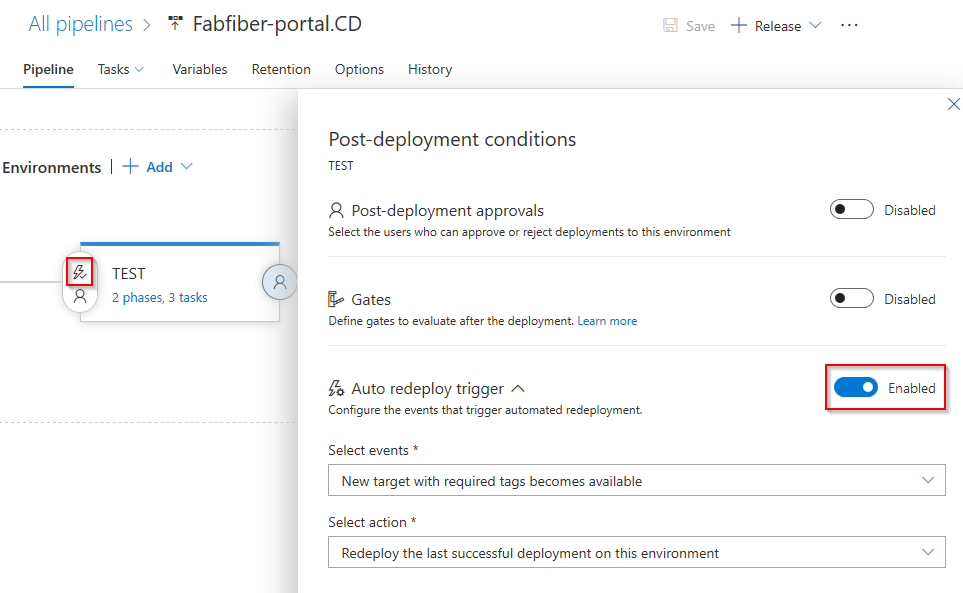
Articoli correlati
Commenti e suggerimenti
Presto disponibile: Nel corso del 2024 verranno gradualmente disattivati i problemi di GitHub come meccanismo di feedback per il contenuto e ciò verrà sostituito con un nuovo sistema di feedback. Per altre informazioni, vedere https://aka.ms/ContentUserFeedback.
Invia e visualizza il feedback per